Mudando o visual do Windows XP
jan 28, 2008 Internet, Windows
Nessa postagem vou mostrar como mudar o visual do windows sem usar programas na memória para que isto seja possível. A grande vantagem nisso é que você não terá um programa como o windowblinds tomando espaço na sua tão querida memória.
Para fazer este tutorial vai ser necessário alguns arquivos que eu compactei em um pacote.

Nesse pacote contém:
1 dll para Windows SP1;
1 dll para Windows SP2;
1 software de substituição de arquivos;
2 temas, sendo um preto (Homens) e um rosa (Mulheres);
Este pacote pode ser baixado
A primeira coisa a se fazer é tentar instalar um dos temas, você pode fazer isso dando 2 cliques em cima deles. Caso seu visual mude, significa que seu windows já tem essa funcionalidade instalada. Caso seu windows diga que não consegue abrir o arquivo ou gere algum erro, significa que você deve prosseguir com esse tutorial.
Agora que você já viu que seu windows não aceita temas, vamos fazer ele aceitar. Vá em iniciar > executar > digite “%systemroot%system32″ sem aspas e dê ENTER, ou você pode ir pelo caminho C:windowssystem32
Agora dentro da pasta procure um arquivo com o nome uxtheme.dll
Se seu windows tiver habilitado ocultar extensões de arquivos conhecidos, só irá aparecer uxtheme
Depois de encontrado o arquivo, faça uma cópia dele e salve em um lugar de sua preferência. É importante que você salve para que tenha um backup caso tenha algum problema futuro.
Feito isso, clique com o botão direito em Meu Computador e selecione propriedades. Na aba geral você vai ver sistema, e nessa parte tem informando qual windows que você usa e qual o service pack dele como na imagem abaixo.
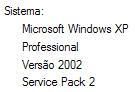
Agora abra o programa replacer que vai dentro do pacote, pegue a dll correspondente ao seu sistema. Se service pack 1 pegue a dll da pasta sp1, se service pack 2 pegue a dll da pasta sp2.
A tela do replacer é como na imagem abaixo.
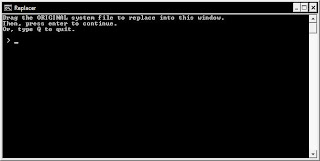
A frase quer dizer para você arrastar o arquivo ORIGINAL (O da pasta do windows que você fez o backup) para a janela do replacer e apertar ENTER.
Em seguida arraste o arquivo novo, que veio com o pacote para dentro do replacer e aperte ENTER.
O programa vai perguntar se você deseja continuar, para continuar aperte Y e depois enter.
Pronto, seu arquivo foi substituido.
Agora reinicie o seu computador, vá na pasta onde contém os arquivos de tema, e dê dois cliques neles.
Vai aparecer uma janela como a imagem abaixo, apenas clique em Aplicar e depois em OK.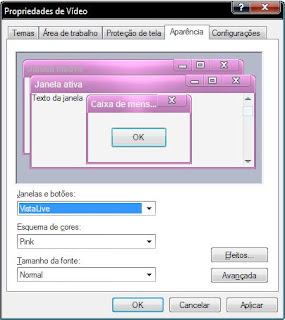
Seu tema mudou e agora você pode colocar o tema que desejar, basta apenas fazer o downlaod e dá dois cliques no arquivo de tema.
Alguns sites disponibilizam mais alguns arquivos que fazem outras mudanças, recomendo apenas usar o visual style, que é do tipo dos arquivos que vão no pacote.
Você pode baixar mais temas nos sites abaixo.
http://www.winmodify.net/files.php?section=Visualstyles
http://customize.org/xpthemes
Para encontrar mais sites ou visual styles, vá no google e digite visual styles que vão aparecer vários.
Caso tenha problema com as dll enviadas, você pode tentar usar o programa que faz automático que pode ser baixado clicando aqui.
Recomendo fazer o tutorial com o replacer e usar o programa apenas se não funcionar.
Tutorial enviado por Daniel do Vale, editado e ilustrado por mim.
Postagem enviada por: Samuel
Tags: inutilidade, modificar windows, msstyle, personalizar windows, skin windows, tema windows, visual style, visual windows, visualstyle, windows bonito, windows personalizado
Para votar clique em quantas estrelas deseja para o artigo







janeiro 28th, 2008 at 19:12
Bom tutorial…
só uma correção: o correto é UXT[b]H[/b]EME.DLL, e não UXT[B]R[/B]EME.DLL
janeiro 28th, 2008 at 19:37
Valeu… foi que tava dando um help e a pessoa digitava muito uxtReme.


corrigido o tutorial..
mas os arquivos estão com o nome certo.
Valeu!!!
janeiro 29th, 2008 at 11:51
L i n k s & S i t e s
Seleção dos melhores Sites do Brasil!
http://www.lksites.com
Parabéns pelo seu Blog!!!
Você está fazendo parte da maior e melhor
seleção de Sites do País!!! – Só Sites Premiados -
Selecionado pela nossa equipe, você está agora entre
os melhores e mais prestigiados Sites do Brasil!
O seu link encontra-se no item:
” CANAL 3 ” => Blog = Letra O
http://www.lksites.com/blog
- Os links encontram-se rigorosamente
em ordem alfabética -
Pegue nosso selo em:
http://www.lksites.com/selo
* Aproveite e insira também nossa “Janelinha” no seu Site.
Veja como => http://www.lksites.com/janelinha/janelinha.shtml
Seus visitantes irão adorar!!!
Um abraço,
Dário Dutra
- Webmaster -
http://www.lksites.com/
…………………………………………………………..
janeiro 30th, 2008 at 14:41
Olá Samuel, já adicionei o seu link na barra lateral do blog.
Abraços, Cayo Medeiros aka. yogodoshi
http://vagasnaweb.blogspot.com
setembro 6th, 2008 at 0:22
mto bom seu blog… ja ta nos meus favoritos.
t+
outubro 18th, 2008 at 17:17
e quando é servicepack 3??
outubro 18th, 2008 at 21:54
Funciona normalmente no SP3 marcos..
=D
outubro 11th, 2009 at 14:50
Parabéns pelo site
to lendo muito aqui os tutos
valeu mesmo..
abraços